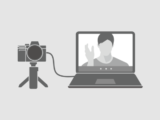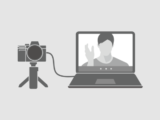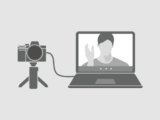AV Watch 参照| ソニー ウェブカメラ PCアプリ「 Imaging Edge Webcam 」のMac OS版を秋公開予定
ソニー ウェブカメラ PCアプリ 「 Imaging Edge Webcam 」のMac OS版を秋公開予定
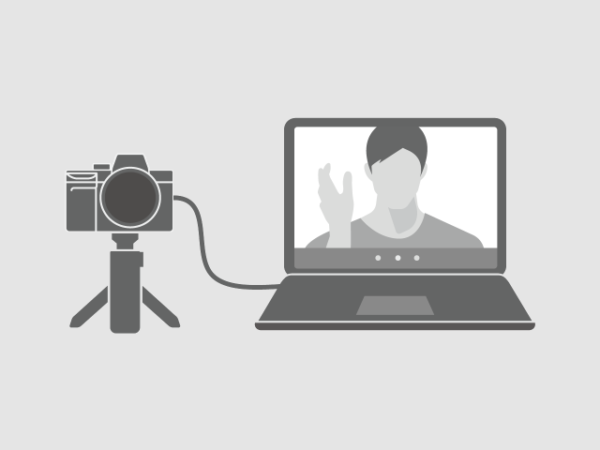
この8月に公開された、ソニー製カメラを高画質ウェブカメラとして簡単に活用できるPCアプリケーション「Imaging Edge Webcam」。
対応OSが Windows 10 版のみでしたが、AV Watch さんの情報によるとMac 版が開発中で、秋頃に公開予定とのこと。
ソニー ウェブカメラ PCアプリ 「 Imaging Edge Webcam 」のMac OS版を秋公開予定
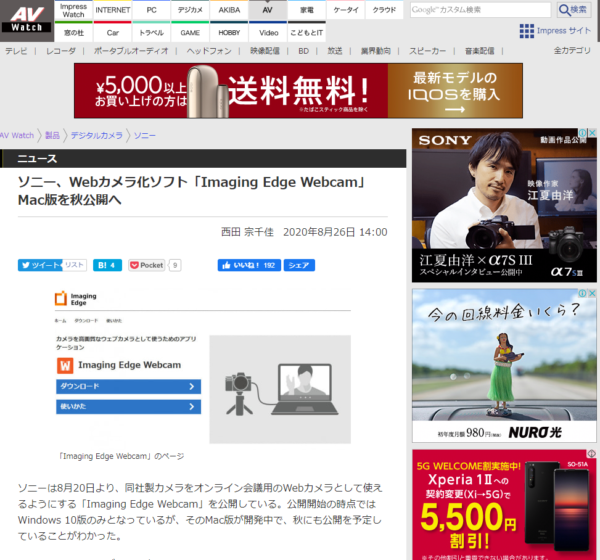
こんにちは、よしおくんです。
PCアプリ「Imaging Edge Webcam」のMac 版が開発中情報に、ほっとしました。
ソニー公式発表ではありませんが、AV Watch さんの記事の中で、ソニーエレクトロニクス株式会社の石塚社長が明らかにしたことが記載されています。
発表時期の詳細などは明記されていませんが、Mac OSユーザーには安心していただける情報と思い紹介させて頂きました。
〈AV Watch〉
詳しくはコチラ:ソニー、Webカメラ化ソフト「Imaging Edge Webcam」Mac版を秋公開へ
ソニー PCアプリ Imaging Edge Webcam
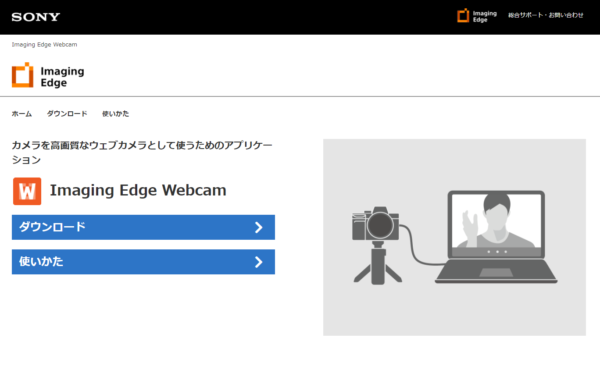
こんにちは、よしおくんです。
ソニーのミラーレスカメラをウェブカメラのように使えるPCソフト Imaging Edge Webcam(イメージング エッジ ウェブカム)。
PCとカメラをUSB接続するだけで、ウェブカムのように使える簡単さが魅力。
Imaging Edge Webcam 対応機種は以下の通りの33機種。
ZV-1をはじめとして、多くのEマウントモデル、一部のAマウントモデル、RXシリーズなどのサイバーショットに対応しています。
PCアプリ対応のソニー製カメラ( 33機種 )
デジタル一眼カメラ α(アルファ)
- [ Eマウント ]
ILCE-9M2 / ILCE-9 / ILCE-7RM4 / ILCE-7RM3 / ILCE-7RM2 / ILCE-7SM3 / ILCE-7SM2 / ILCE-7S / ILCE-7M3 / ILCE-7M2 / ILCE-6600 / ILCE-6500 / ILCE-6400 / ILCE-6300 / ILCE-6100 / ILCE-5100 - [ Aマウント ]
ILCA-99M2 / ILCA-77M2
デジタルスチルカメラ Cyber-shot
- DSC-RX100M7 / DSC-RX100M6 / DSC-RX100M5A / DSC-RX100M5 / DSC-RX100M4 / DSC-RX10M4 / DSC-RX10M3 / DSC-RX10M2 / DSC-RX1RM2 / DSC-RX0M2 / DSC-RX0 / DSC-HX99 / DSC-WX800 / DSC-WX700
デジタルカメラ VLOGCAM
- VLOGCAM ZV-1
〈公式サイト〉
詳しくはコチラ:ウェブカメラ対応PCアプリケーション「Imaging Edge™ Webcam」公開のお知らせ
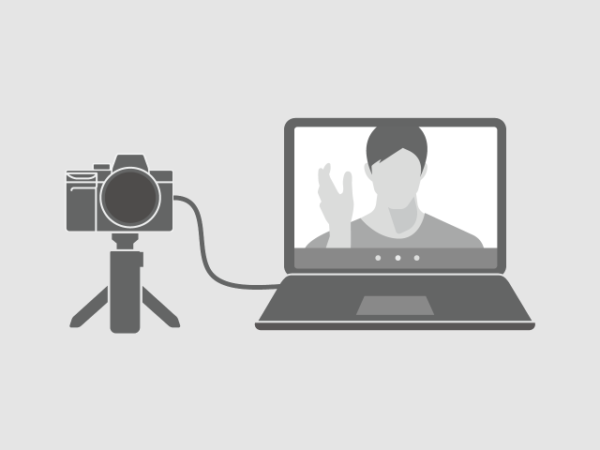
実際にカメラ「α6600」、レンズ「SEL1655G」にて、3時間の連続稼働となる Zoom ミーティングで使ってみた。
カメラバッテリーはフル充電済みのものを使用。USBケーブルは、カメラのポジション変更を考えて付属の純正ケーブルではなく、少し長めのケーブルを使用。
ケーブルはとくに不具合はなく、PC横にカメラを置くのであれば、付属の純正ケーブルの長さでも問題はなさそうでした。PC横にカメラを置く場合は、ミニ三脚は必須ですね。
今回は、ミニ三脚としてワイヤレスリモートコマンダー機能付シューティンググリップ「GP-VPT2BT」を合わせて使用しました。
ノートパソコン( VAIO SX14 )でちょうどいい高さでした。
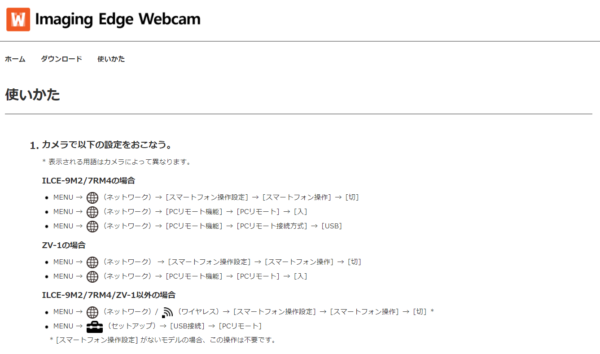
PCにアプリをダウンロードしたら、カメラでも以下の設定を行う必要があります。
カメラ「α6600」の設定変更箇所は、MENUから2か所を変更。カメラボディにより設定が少し異なります。
- MENU → ネットワーク → スマートフォン操作設定 → スマートフォン操作 → 切
- MENU → セットアップ → USB接続 → PCリモート
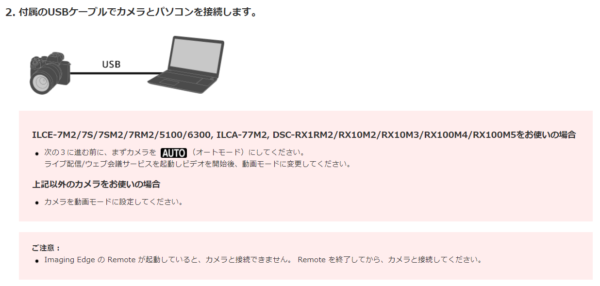
続いては、PCとカメラをUSB接続。
カメラのモードは「動画モード」。カメラボディにより設定が少し異なります。

事前準備を終えて、3時間の連続稼働となる Zoom ミーティングを活用した写真講座で使いました。
バッテリーは、USB給電は行わず NP-FZ100を1本のみ。自動電源OFF温度は標準。3時間使用後、本体が少し温かいぐらいでカメラが止まることもありませんでした。
画面の縦横比は、自動的に16:9。使用後も横縦比は16:9のままなので、Imaging Edge Webcam を使った際は忘れずに戻す注意が必要。
Imaging Edge Webcam の解像度は1024 x 576ピクセルの固定の出力となっています。
PCインカメラと違い、使用レンズE 16-55mm F2.8 G「SEL1655G」では、明るさのメリットと共に、背景もきれいにボケる。ZOOM内のカメラ切り替えも簡単でスムーズでした。
レンズの前に指をだし、オートフォーカスを確認したが、遅延も少なくフォーカス追従もカメラとレンズのメリットを感じることが出来た。
例えば、リモート会議で商品を見せるシーンでの活用などでは、効果がでると思う。
ウェブカメラは、急激に需要がまし、今後も活用されることが多いと思います。ソニーのカメラを所有しているのであれば、複雑な知識や、追加機材の購入もなく、ソニーのカメラをウェブカメラにできる Imaging Edge Webcam を試してみるのはいかがでしょうか。
皆様のソニーのカメラ活用のご参考になれば幸いです。
〈公式サイト〉
詳しくはコチラ:ウェブカメラ対応PCアプリケーション「Imaging Edge™ Webcam」公開のお知らせ

発売日 : 2020年1月31日
希望小売価格 : 12,560 円+税
主な仕様
大きさ : [グリップ状態]約 幅49.5 × 高さ173.0 × 奥行42.0mm
[三脚状態]約 幅146.5 × 高さ133.5 × 奥行163.0mm
質量 : 約215g
最大負荷 : 1.5kg
付属品 : キャリングポーチ、リチウムコイン電池( CR2032×1 )
〈当店ブログ〉
詳しくはコチラ:シューティンググリップ GP-VPT2BT レビュー
■ワイヤレスリモートコマンダー機能付シューティンググリップ「GP-VPT2BT」 |
|
|---|---|
 |
ソニーストアならではの購入特典
2020/8/29 現在価格 ソニーストア価格:11,728 円+税 ソニー公式サイト:製品の詳細を見る ソニーストア:購入する |
購入・予約をする前に!My Sony ID ご登録でAV10%OFF

「 My Sony ID 新規登録 」は無料。
初めてソニーストアのご利用の方は、登録直後から使用できるWelcomeクーポンの10%OFFクーポンをご活用ください。
※Welcomeクーポンの10%OFFクーポンをご利用すには、My Sony ID 新規登録画面の「 メール・クーポンなどの受信設定 」から「 My Sony ID登録者向け特典ソニーストアの定期クーポン 」を「 希望する 」にチェックを入れてください。
無料登録のMy Sony ID 特典や、登録については下記のリンク先よりご確認ください。
〈ソニーストア〉
詳しくはコチラ: My Sony ID 新規登録特典
TOP ページに戻る